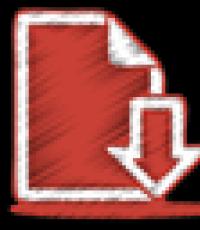Компютърът не търси модем. Компютърът "не вижда" модема на Yota - инструкции за решаване на проблема.
Всеки потребител на "Beeline", в съответствие с текущата тарифен планТой има възможност да се свързва към световната мрежа чрез модем и да извлича информация от него. Но лош късмет може да се случи - по неизвестна причина свързаният модем не се разпознава. Така че ще търсим отговора на въпроса: защо лаптопът не вижда модела Beeline?
Защо лаптопът не вижда USB-модем beeline
- Първо проверете наличността на модем в списъка с устройства на вашия лаптоп (раздел "Диспечер на устройствата"). Той може да бъде разпознат като „неизвестно устройство“ или изобщо да не присъства.
- Според информация от опитни потребители, които са срещнали проблем, причините могат да бъдат хардуер (свързан с физическото изпълнение на устройства) или софтуер. Хардуерните проблеми са в дефекта или спецификата на USB порта на вашия лаптоп (в този случай просто свържете модема към друг порт) или в целостта на самия модем. Ако, за съжаление, модемът все още е счупен - просто трябва да го вземете за ремонт. Не се опитвайте сами да го поправите - доверете се на специалист.
- Почистете регистъра на лаптопа си с помощта на помощната програма Ccleaner.
- На друг компютър, на който работи вашият модем, копирайте софтуера, който управлява модема, към флаш устройството.
- Копирайте го от флаш устройство, за да управлявате "C" на вашия лаптоп.
След като извършите тези стъпки, трябва да се появи достъп до интернет с помощта на модем. В този случай решението на проблема е това защо лаптопът не вижда модема на Beelineстава въпрос за диагностициране на лаптоп и повторно инсталиране на драйвери за модеми.
В тази статия ще разгледаме начини за отстраняване на проблема на различни устройства. Така че нека да тръгваме!
Компютърът не вижда 3G модема
Нулиране на модема
- Първо трябва да изтриете програмата на вашия компютър. За да направите това, можете да използвате като компютърен контролен панел. (премахване на програмата) както и специализирана програма, изтеглена от Интернет за премахване, например като Revo uninstaller .
- След това трябва да премахнете модема от списъка с устройства. За да направите това, отидете в диспечера на устройствата. Намира се в Контролен панел - Система и сигурност - Система, В диспечера на устройствата има елемент от USB контролерите, който се разширява и който трябва да намерите от списъка, който се появява, който ви е необходим. След намирането на модема трябва да се премахне. Това може да стане просто чрез натискане изтривам, или чрез десния бутон на мишката.
- След това трябва да почистите регистъра. За да направите това, можете да използвате програмата, която е свободно достъпна в интернет - CCleaner , След като го инсталирате на компютъра си, трябва да го стартирате и да кликнете върху раздела Регистър в отворения прозорец. След това трябва да започнете да търсите проблеми по съответния ред. В края на процеса трябва да кликнете върху линията "Правилно", След това ще се появи прозорец, където първо трябва да запишете резервни копия и след това да изчистите компютъра, като щракнете върху линията „Поправяне на маркираното“.
- След предприетите действия проблемът трябва да бъде премахнат. Когато преинсталирате модема, той трябва да бъде дефиниран като ново устройство. Ако операционната система на компютъра не дефинира модема като ново устройство, трябва да изпълните следните стъпки:
- трябва да рестартирате устройството, за което можете да използвате помощната програма Моят модем на huawey , Тази програма е подходяща за MTS и Megaphone модеми. В други случаи можете да се обърнете към помощ. Windows HyperTerminal .
- в първия случай трябва да стартирате инсталираната на компютъра програма и да изберете необходимото устройство в наличния списък от портове. След това трябва да установите връзка, като щракнете върху бутона Свързване. Когато се установи връзката, ще е необходимо да настроите командата AT на долния ред. Ще се нулират настройките. Можете да го намерите в интернет, като въведете данните за линията за търсене в модема. Ако всичко върви добре, програмата ще издаде „OK“ в отговор на командата.
- след като извършите действията, трябва да премахнете устройството и след това да го инсталирате отново в USB порта.
Лаптопът не вижда 3G модема
Преди да свържете модема към лаптоп, препоръчително е да извадите от него SIM карта и USB флаш устройство. Те трябва да бъдат поставени обратно само след инсталиране на всички необходими драйвери и настройка на програмата на лаптопа. В допълнение, лаптопът може да "не вижда" модема и поради използването му USB кабел , Той, наред с други неща, също може значително да намали скоростта на интернет връзката.
Ако лаптопът "не вижда" свързания модем, възможно е драйверите да не са инсталирани автоматично. Това е много често срещан проблем на устройствата, работещи в Windows 7. Ако това е проблем, можете да го поправите чрез диспечера на устройствата на компютъра. За да направите това, намерете в Device Manager на лаптопа тези устройства, за които не са инсталирани драйвери. След намирането на необходимото устройство (обикновено с червен или жълт цвят), той трябва да актуализира драйвера, като щракне върху него с десния бутон на мишката и посочи съответната команда. Драйверът трябва да се инсталира от същата папка в лаптопа, където е инсталирана самата програма (USB модем).
Същото трябва да се направи с всички устройства, които нямат инсталирани драйвери. След това рестартирайте компютъра. Горните съвети могат да бъдат приписани на подобен проблем на компютъра.

Таблетът не вижда 3G модема
Като цяло, за да се отървем от подобен проблем на таблета, модемът трябва да бъде препрограмиран с помощта на компютър „Само модем“ , За да направите това, на компютър (не на таблет) трябва да влезете в програмата Hyper Terminal. Ако на компютъра няма инсталиран Windows XP, програмата трябва да бъде изтеглена от интернет.
- В прозореца на програмата, който се отваря, трябва да посочите данните за страната, кода на града и т.н.
- След това трябва да въведете произволно име в прозореца, който се отваря.
- В прозореца за връзка изберете 3G модема в секцията "Свързване чрез".
- В следващия прозорец трябва да изберете "file", след това "properties". В прозореца, който се отваря, кликнете върху раздела „Параметри“, след което ще трябва да кликнете върху „ASCII параметри“. След това ще трябва да маркирате реда "Показване на въведените символи на екрана". Допълнително "ОК".
- След това трябва да затворите всички прозорци на компютърния монитор, с изключение на основния програмен прозорец, където в полето с мигащия курсор трябва да въведете "AT". Ако резултатът е положителен, в отговор ще се появи „OK“. След това трябва да зададете командата "AT ^ U2DIAG = 0".
След действията таблетът трябва да разпознае устройството изключително като 3G модем. Все пак трябва да конфигурирате устройството на самия таблет. За да направите това, трябва да конфигурирате точката за достъп, след като инсталирате модема на таблета. След това трябва да запазите промените и да рестартирате таблета.

Маршрутизаторът не вижда 3G модема
Като правило, проблемът, когато рутерът "не вижда" модема, е тяхната несъвместимост. Ако модемът се приближи до маршрутизатора, трябва да направите следното:
- Нулирайте настройките на маршрутизатора.
- Ако след това рутерът "не вижда" модема, трябва да проверите коректността на настройките на доставчика. Освен това трябва да се провери и самата мрежа.
- Ако устройството е свързано към рутера чрез кабел, трябва да се свържете директно.
- Проблемът може да е свързан с фърмуера на маршрутизатора, който можете да опитате да надстроите до последната версия.

Накрая Ви каним да гледате видеоклип за правилното свързване на 3G, 4G USB модемиза да получите най-бързата скорост на интернет връзката.
Защо лаптопът не вижда USB-модем beeline

От страна на софтуера, почистването на системния регистър може да реши проблема с откриването на устройството в системата. За това най-добре е да използвате безплатната програма CCleaner. В раздела „Регистър“ трябва да извършите сканиране и след това да изберете „Fix marker“.
Рестартирайте компютъра. Модемът трябва да бъде разпознат от операционната система като ново устройство, ако това не се случи, напред.
Нулираме стандартните настройки на модема.
6. Кликнете върху „OK“ и опитайте отново да се свържете.
• Рестартирайте компютъра.
• Преинсталирайте програмата MegaFon Internet (MegaFon Modem).
USB модемът не се открива от интернет програмата на MegaFon (Мегафон модем)
Вече сте инсталирали програмата MegaFon Internet (MegaFon Modem), но не вижда модема при стартиране. Грешката „Device not found“ или нещо подобно се появява, когато стартирате самата програма или когато се опитвате да се свържете с интернет.
Причини и решения
Всъщност, има само една причина: драйверите за модема не са инсталирани, съответно системата и програмата за работа с модема не го виждат. Опитайте следното:
• Свържете отново модема с друг USB конектор.
Възможно е конекторът, към който сте свързали модема,
не работи правилно. В този случай свържете модема към друг конектор. за
най-добре е компютърът да свърже модема с портовете на задния панел, но в този случай не забравяйте за удължителния USB кабел. На лаптоп можете да го включите във всеки друг конектор.
• Рестартирайте компютъра.
• Инсталирайте драйвера, като използвате помощната програма от Интернет пакета MegaFon (Мегафон модем).
Затворете програмата за работа с модема, отворете “My Computer” (или просто “Computer”) на работния плот и отворете папката C: Program Files Мегафон Интернет (MegaFon модем) Драйвер. Ако устройството C: има две папки Program Files, трябва да изберете папката Program Files (x86).
В тази папка намерете файла driversetup.exe и го стартирайте. След старта, нищо не трябва да се отваря, това е правилно. Изчакайте 1-2 минути и след това отворете отново програмата. Ако програмата за инсталиране на драйвера работи правилно, в долния десен ъгъл на дисплея ще се появи съобщение за инсталиране на нов хардуер.
Не можете да се свържете без да се регистрирате в налична мрежа.
Грешка показва, че модемът не е регистриран в клетъчната мрежа. По аналогия, докато телефонът ви се регистрира в клетъчната мрежа, не можете да осъществявате повиквания. Също така тук, докато модемът не намери мрежа, няма да е възможно да се свържете с интернет.

В отворения прозорец въведете командата "ipconfig / all":
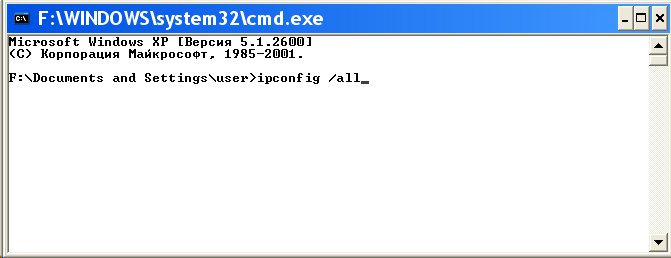
и натиснете Enter. В информацията, която
ще издаде команда за намиране на блока, свързан с PPP адаптера:
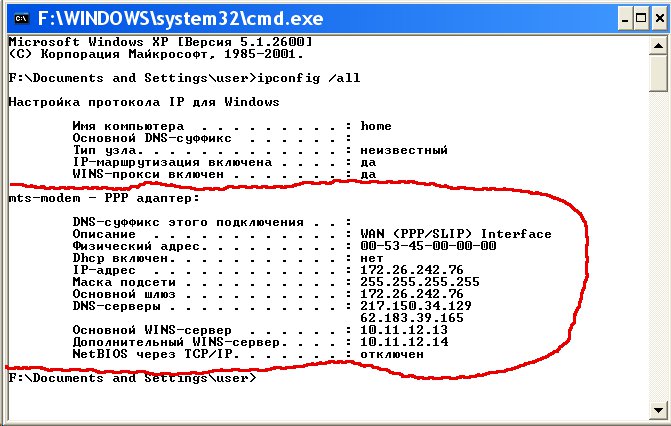
Ако няма такива записи, това означава, че вашият модем не е получил мрежови връзки.
настройките от доставчика, но получаването на такива настройки не гарантира
правилната работа на връзката. С тези данни се свържете с вашия доставчик на услуги по телефона
подкрепа и да разберете какъв може да бъде проблемът.
Или можете да продължите самодиагностиката. В това
в същия прозорец въведете командата " ping xxx.xxx.xxx.xxx"
където вместо X въведете адреса на вашия DNS сървър:
Ако всички действия не решат проблема с показването на модем на лаптоп, свържете се с тях. операторска поддръжка.
Разпределение Yota c лаптоп
Като правило, проблемът, когато рутерът "не вижда" модема, е тяхната несъвместимост. Ако модемът се приближи до маршрутизатора, трябва да направите следното:
- Нулирайте настройките на маршрутизатора.
- Ако след това рутерът "не вижда" модема, трябва да проверите коректността на настройките на доставчика. Освен това трябва да се провери и самата мрежа.
- Ако устройството е свързано към рутера чрез кабел, трябва да се свържете директно.
- Проблемът може да е свързан с фърмуера на маршрутизатора, който можете да опитате да надстроите до последната версия.
След като извършите тези стъпки, трябва да се появи достъп до интернет с помощта на модем. В този случай решението на проблема е това защо лаптопът не вижда модема на Beelineстава въпрос за диагностициране на лаптоп и повторно инсталиране на драйвери за модеми.
Днес много потребители купуват WiFi рутери, за да разпространяват интернет, получен чрез мобилен 3G / 4G модем. Мнозина просто нямат друг избор поради факта, че липсва техническа възможност за свързване чрез кабелна връзка. Като пример - селска къща или вила, където няма дори телефонна линия за свързване на ADSL. В допълнение, цените за мобилен интернет бавно, но сигурно пада. Но може да се случи, че WiFi рутерът не вижда свързания USB модем и съответно няма интернет връзка. Самата свирка 3G / 4G работи добре, когато е свързана с компютър, а когато е свързана с рутер, не се разпознава. Какво да правим
1. В 90% от тези случаи проблемът е в съвместимостта на двете устройства. Трябва да започнем с посещение на сайта на производителя на маршрутизатора, да намерим вашия модел и да погледнем в описанието с кои модемни модели може да работи. Като пример, разгледайте Zyxel Keenetic II, който е изобразен по-горе във връзка с мобилна свирка от Rostelecom. Списъкът за съвместимост може да се разглежда. След това разглеждаме самия 3G / 4G модем - неговият модел се изписва или отвън, и от корпуса, или от корицата:

В моя пример това е Sense R41. Така, заедно с кинетиката, той никога няма да работи, тъй като не се поддържа от устройството. Нещо повече, този модел на модема не работи с никакъв рутер. Изход - промяна на модема. Като цяло е много по-евтино да го смените, отколкото да смените рутера. Разликата в цената от тях е почти 3 пъти.
2. Модемът е в списъка на поддържаните, но рутерът все още не го вижда и не го разпознава. Това обикновено се коригира чрез актуализиране на фърмуера. Тук фактът е, че от фабриката, като правило, идва с фърмуер, който е остарял за няколко версии. На официалния сайт на производителя в "Поддръжка" или "Изтегляния" са най-новите версии на фърмуера. Просто го изтеглете и заредете маршрутизатора чрез уеб интерфейса.
3. В случай, че модемът е свързан чрез удължителен кабел, опитайте да го изключите и свържете директно. Често кабелът с лошо качество причинява проблеми и ще пренася целия мозък, докато се окаже, че се определя причината.
Ако всичко друго се провали, опитайте да нулирате конфигурацията на маршрутизатора, като използвате специалния бутон - Нулиране (RST).

След това го конфигурирайте отново и проверете достъпа до интернет.
Послепис В моята практика имаше няколко случая, когато потребителите неправилно конфигурираха връзката и вярваха, че рутерът не вижда 3G модема.
На първо място е необходимо да се провери какъв е режимът на работа на устройството. Също така, при някои модели е необходимо да поставите отметка в полето "Enable modem".
След това - проверете настройките за конфигурация за своя оператор.
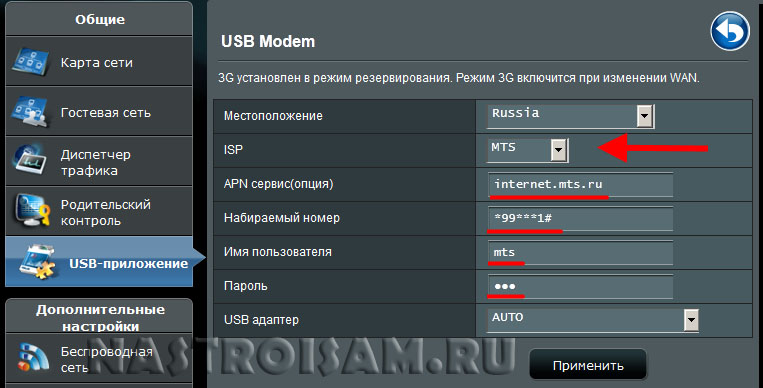
Можете да ги посочите в техническата поддръжка.
Някои маршрутизатори имат предварително дефинирани профили за най-големите оператори, които на практика могат да се различават от използваните от доставчиците във вашия район.
Да видим заедно причините, поради които лаптопът не вижда 3G модем или ADSL, както и да се опита да реши проблема сам.
Модерните лаптопи са сравнително лесни за свързване към интернет, много модеми днес могат да се настроят за няколко минути, без да имат някакви специални технически умения. Въпреки това, технологията също може да се провали, понякога системните единици и лаптопите просто отказват да видят модема.
Може да има няколко причини за това явление, всичко зависи от вида на модема, опцията за свързване и редица други фактори. Понякога диагностиката може да отнеме значително време, макар че познаването на алгоритъма не е толкова трудно за разбиране.
Когато лаптопът не вижда 3G модем (мобилен интернет)
USB модеми със SIM карти са доста популярни, когато кабелният интернет е твърде скъп или труден за инсталиране. Такива приспособления са компактни и често осигуряват добра скорост за повечето работни задачи и комуникация. Най-често, ако един лаптоп не вижда 3G модем, ще бъде полезно да започнете с преинсталиране на софтуера.
- Деактивирайте модема.
- Опитайте да преинсталирате мрежова картаМоже би поради провала си компютърът не вижда модема. Натиснете клавиша Windows + R и напишете devmgmt.msc, натиснете "Enter". В резултат на това ще се отвори списък на всички налични устройства: трябва да намерите мрежовите карти, да щракнете и да разширите списъка. Кликнете с десния бутон, за да отворите контекстното меню и изберете „изтриване“ над USB модема. При рестартиране на модерни Windows 7/8/10 системи, системата автоматично ще намери необходимите драйвери и ще ги преинсталира. В някои модели може да има малки програми за стартиране на комуникационна сесия и мониторинг на трафика. Те също трябва да бъдат премахнати чрез менюто "Контролен панел" - "Програми и компоненти".
- Поставете отново модема и изчакайте драйверите автоматично да се инсталират. Системите Windows 7/8/10 инсталират такива устройства за не повече от няколко минути.
От страна на софтуера, почистването на системния регистър може да реши проблема с откриването на устройството в системата. За това най-добре е да използвате безплатната програма CCleaner. В раздела „Регистър“ трябва да извършите сканиране и след това да изберете „Fix marker“.
В някои случаи, когато лаптопът не намери 3G модем, трябва да обърнете внимание на състоянието на USB порта и да видите дали SIM картата е добре поставена. Също така, не изключвайте проблеми със самата карта. Освен това, за всеки случай, трябва да проверите баланса на сметката и дали услугата е свързана с оператора.
Причините, поради които не виждате ADSL-модем
Обикновено кабелната връзка все още е най-популярната и надеждна. Устройството се свързва към модема чрез стандартен мрежов кабел (Ethernet). Ако лаптопът не вижда ADSL модема, преди всичко си струва да проверите проводника, да го проверите за механични повреди и сълзи, да се уверите, че е поставен здраво, както от рутера, така и от мрежовата карта.
Обикновено сигнал се индикира от характерната жълто-зелена светлина на щепсела. По-добре е да не се опитвате да поправите дефектната жица, като я превъртите с лента, и веднага я изхвърлете, новата е евтина и е много лесно да я замените.
- Трябва да се уверите, че има сигнал в кабела, ако е необходимо, за да изясните информацията с доставчика.
- Уверете се, че рутерът наистина е включен, понякога такива устройства се провалят в захранването.
- При успешна връзка на маршрутизатора трябва да са включени няколко зелени крушки, чийто брой често зависи от модела и настройките за интернет. Коректността на дисплея трябва да се провери съгласно инструкциите за модема.
- Сигналът на Интернет в някои модели на модеми може да липсва преди да се създаде, в такива случаи работи само ограничена локална мрежа. Отстраняването на грешки се извършва в специален личен профил през браузъра. За достъп до интерфейса трябва да въведете IP адреса и да въведете потребителското име и паролата. Тези доставчици на данни дават на потребителите под формата на хартиени инструкции при свързване, можете също да се опитате да получите ръководство по стъпка по телефона.
След такива манипулации няма да е излишно да рестартирате модема. Когато включите устройството отнема известно време, за да възстановите комуникацията. Ако модемът и сигналът от него се определят от подобна връзка с всяко друго устройство, то това е случаят с лаптопа, на който работите.
- За да започнете, трябва да проверите порта на мрежовата карта, като го проверите за механични повреди. Замяната на този елемент винаги изисква участието на професионалист.
- Трябва да премахнете модема. Как да направим това, написахме малко по-високо, в случаите с 3G модем. Обърнете внимание.
- На по-старите лаптопи можете да опитате да преинсталирате мрежовата карта с помощта на драйвера от специален диск.
Ако след тези процедури не са настъпили съществени промени, си струва да се свържете със специалист. За съжаление, повредата на модема не е рядко явление, в случай на повреда е лесно да се превърне в гаранция.